git与svn简述
这里就我所知git与svn之间的差别,简单的介绍一下。
- git是分布式版本控制系统;svn是集中式版本控制系统;
- git会将远程仓库中的项目在本地镜像出一份,相当于备份,是和远程服务器上一样的;svn完整的项目只存在于其服务器上;
- git可以在离线的状态下,在自己的本地仓库,建立分支,继续开发,并将改动提交到本地仓库,等到有网时推到远程仓库;svn一旦离线,就不能提交和更新代码,新改动的代码可能会由于保存不当而丢失;
- git建分支后头指针Head指向当前的分支,许多操作都是针对本地操作,比较快;svn建立的分支是对目录的拷贝,且所有操作都需要连网,效率较低;
当然区别不止这些。其它后续再更进。
下面是git的图解。此图绘制的很好,初次可能不太理解,一段时间后会发现真的绘制的很清晰。
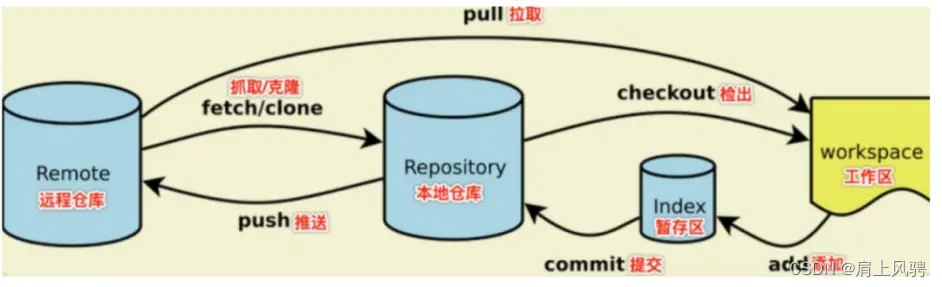
git下载安装
参考博文:https://blog.csdn.net/fzx1597965407/article/details/124371720
此博文关于git的安装步骤记录的比较详细,可供安装参考。
git初次安装完成后
git安装完成后,右键菜单中会出现bash here.此文只针对于Bash窗口的命令输入。安装完成可以使用下面的指令。
查看git的安装路径
which git
查看安装版本
查看git的版本信息
git --version
配置用户信息
初次运行git前需要配置用户信息。
配置用户名
git config --global user.name “John Doe”
配置用户邮箱
git config --global user.email johndoe@example.com
如果使用了 --global 选项,那么该命令只需要运行一次,因为之后无论你在该系统上做任何事情, Git 都会使用那些信息。 当你想针对特定项目使用不同的用户名称与邮件地址时,可以在那个项目目录下运行没有 --global 选项的命令来配置。
查看配置
查看所有配置
git config --list --show-origin
如果想要检查你的配置,可以使用 git config --list 命令来列出所有 Git 当时能找到的配置。
查看某一项配置
git config 项名称
git config user.name //查看用户名
设置文本编辑器
设置完用户信息,就可以配置默认文本编辑器了,当 Git 需要你输入信息时会调用它。 如果未配置,Git 会使用操作系统默认的文本编辑器。
如果你想使用 Emacs文本编辑器,可以这样输入指令:
git config --global core.editor emacs
如果你想使用notepad++作为默认文本编辑器,可以这样做:
git config --global core.editor “‘C:/Program Files/Notepad++/notepad++.exe’ -multiInst -notabbar -nosession -noPlugin”
notepad++这个文本编辑器设置我还没有验证过。这里是曾浏览过的关于windows上设置git为默认文本编辑器的文章链接:
https://blog.csdn.net/TsXor/article/details/126564622
此链接对于设置notepad++作为git默认的文本编辑器提出了建议。
获取帮助
忘记了某些指令怎么输入,可以通过下面的方式来输入从而获取帮助:
git help 关键字
man git-关键字
git 关键字 --help
要想获得 git config 命令的手册,执行
git help config
也可以使用
git config -h
来快速参考。
这些命令很棒,因为你随时随地可以使用而无需联网。 如果你觉得手册或者本书的内容还不够用,你可以尝试在 Freenode IRC 服务器 https://freenode.net 上的 #git 或 #github 频道寻求帮助。 这些频道经常有上百人在线,他们都精通 Git 并且乐于助人。但是我不知道咋用,上去过一次,通篇英文。